Importation des informations sur les papiers
Les fichiers d'informations sur les papiers téléchargés à partir du site Web Canon et ceux exportés depuis Media Configuration Tool peuvent être importés et appliqués aux imprimantes.
 Important
Important
-
Vous ne pouvez pas ajouter ou modifier des informations sur les papiers si aucune imprimante n'est connectée.
Parcourez "Changement d'imprimante de base", sélectionnez à nouveau l'imprimante de base à ajouter et modifiez les informations sur les papiers.
-
N'essayez pas d'imprimer ou ne mettez pas l'imprimante hors tension pendant que le programme communique avec l'imprimante.
N'ajoutez et ne modifiez pas d'informations sur les papiers sur une imprimante à partir d'un autre ordinateur pendant l'ajout ou la modification des informations.
-
Nous vous recommandons de sauvegarder les informations sur les papiers avant tout ajout ou modification des informations.
Pour en savoir plus sur la sauvegarde des informations sur les papiers, reportez-vous à « Sauvegarder les informations sur les papiers de l'imprimante de base » dans la section « Copie des informations sur les papiers de l'imprimante de base vers une autre imprimante ».
 Remarque
Remarque
-
Vous pouvez charger un fichier d'informations pour chaque papier.
-
Vous pouvez également importer les informations associées à un papier personnalisé. Consultez la section "Ajout d'informations sur le papier à d'autres imprimantes" pour connaître les précautions à suivre pour ajouter des informations sur le papier à d'autres imprimantes.
-
Si le fichier d'informations du papier personnalisé importé contient des informations sur la cible d'étalonnage, celle-ci sera également enregistrée sur l'imprimante.
Cette section indique comment lire les informations sur les papiers.
Ajouter et mettre à jour les informations sur les papiers à partir de l'écran principal
 Remarque
Remarque
- Si vous utilisez macOS 15 ou une version ultérieure, vous devez configurer chaque application pour autoriser la détection de périphériques sur le réseau local. Le fait de ne pas activer la détection de périphériques peut restreindre les fonctionnalités du logiciel ou l'empêcher de démarrer correctement.
Pour des instructions détaillées, reportez-vous à la section « Configuration de la détection de périphériques de réseau local ».
La liste des applications affichées sous Réseau local peut inclure tout ou partie des éléments suivants, selon l'utilisation.- Media Configuration Tool
-
Cliquez sur
 (Ajouter/Mettre à jour les informations sur les papiers) dans le groupe de boutons Aj./enr. inf. pap. (ou sélectionnez Ajouter/Mettre à jour les informations sur les papiers dans le menu Aj./enr. inf. pap.).
(Ajouter/Mettre à jour les informations sur les papiers) dans le groupe de boutons Aj./enr. inf. pap. (ou sélectionnez Ajouter/Mettre à jour les informations sur les papiers dans le menu Aj./enr. inf. pap.).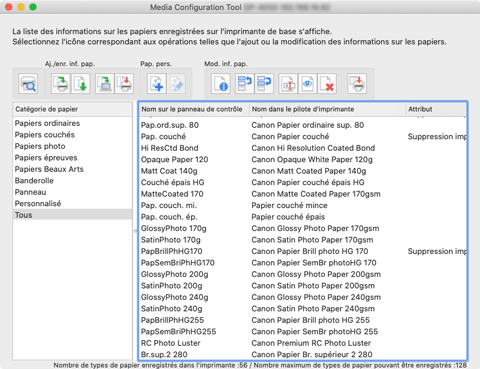
 Remarque
Remarque-
Si les informations sur les papiers sur Internet ont été modifiées, la boîte de dialogue suivante s'affiche.
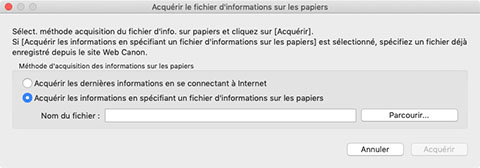
Sélectionnez Acquérir les informations en spécifiant un fichier d'informations sur les papiers, puis cliquez sur le bouton Parcourir.
La boîte de dialogue Ouvrir (Open)s'affiche.
Effectuez les étapes à partir de l'étape 3.
La boîte de dialogue Ajouter/Mettre à jour les informations sur les papiers s'affiche.
-
-
Cliquez sur le bouton Importer.
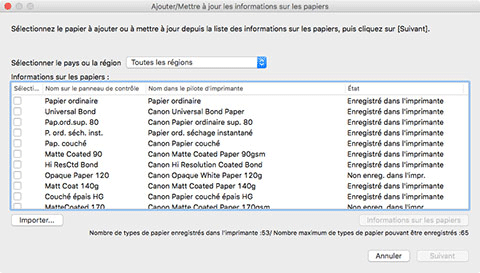
La boîte de dialogue Ouvrir (Open)s'affiche.
-
Sélectionnez le fichier d'informations sur les papiers (fichier .am1x), puis cliquez sur le bouton Ouvrir (Open).
Les informations sur les papiers obtenues s'affichent.
-
Cochez la case correspondant aux informations sur les papiers que vous souhaitez ajouter parmi les informations qui s'affichent, puis cliquez sur le bouton Suivant.
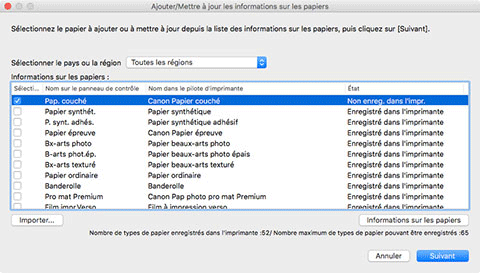
 Remarque
Remarque-
Le statut d'enregistrement du papier de l'imprimante apparaît sous État.
-
Non enreg. dans l'impr.
Ce papier n'est pas enregistré dans l'imprimante.
-
Mise à jour disponible
Ce papier n'a pas été mis à jour. Il a été enregistré dans l'imprimante.
-
Enregistré dans l'imprimante
Les informations les plus récentes sur le papier enregistrées sur l'imprimante.
-
-
Si vous sélectionnez votre pays ou votre région dans Sélectionner le pays ou la région, seuls les types de papier en vente dans votre pays ou votre région s'affichent.
-
Si vous sélectionnez les informations sur les papiers et cliquez sur le bouton Informations sur les papiers, la boîte de dialogue Référence papier simple s'affiche pour vous permettre de consulter les détails des informations sur les papiers sélectionnées.
La boîte de dialogue Mettre à jour les informations sur les papiers s'affiche.
-
-
Cliquez sur le bouton Exécuter.
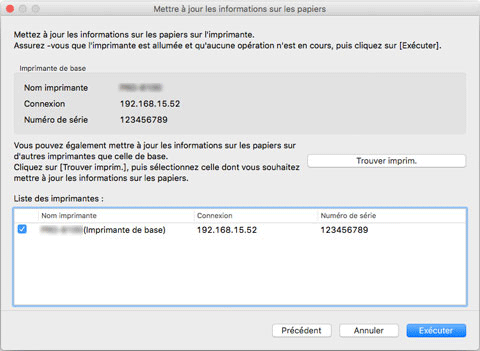
 Remarque
Remarque-
Cliquez sur le bouton Trouver une imprimante pour afficher les imprimantes autres que l'imprimante de base. S'il existe d'autres imprimantes pour lesquelles vous désirez mettre à jour les informations sur les papiers en même temps que pour l'imprimante de base, cochez cette case.
-
L'imprimante de base s'affiche, ainsi que toutes les imprimantes de même modèle.
-
Vous ne pouvez pas désélectionner l'imprimante de base.
-
-
Cliquez sur le bouton Oui.
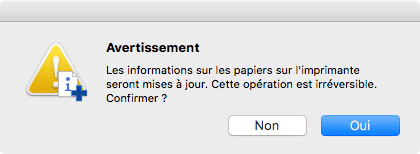
La boîte de dialogue Vérifier les résultats de la mise à jour s'affiche.
-
Vérifiez que le symbole
 s'affiche à gauche du Nom imprimante, puis cliquez sur le bouton OK.
s'affiche à gauche du Nom imprimante, puis cliquez sur le bouton OK.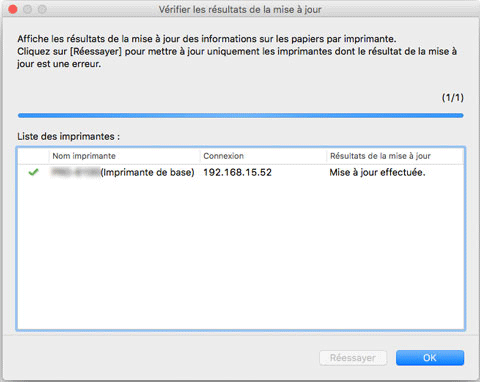
 Remarque
Remarque-
Les informations sur les papiers n'ont pas été mises à jour pour les imprimantes avec un symbole
 affiché à gauche du Nom imprimante.
affiché à gauche du Nom imprimante.Vérifier l'état de l'imprimante et du réseau, puis cliquez sur le bouton Réessayer.
Les informations sur les papiers sont à nouveau mises à jour sur les imprimantes avec le symbole
 .
.
Les informations sur les papiers sont appliquées à l'imprimante.
Ensuite, appliquez les informations sur les papiers dans le pilote d'imprimante.
-
-
Cliquez sur le bouton Oui.
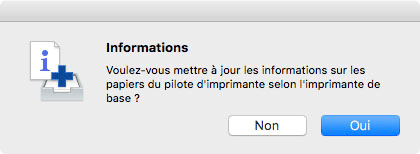
 Remarque
Remarque-
Si la boîte de dialogue suivante s'affiche, sélectionnez l'imprimante pour laquelle vous mettez à jour les informations sur les papiers, puis cliquez sur le bouton OK.
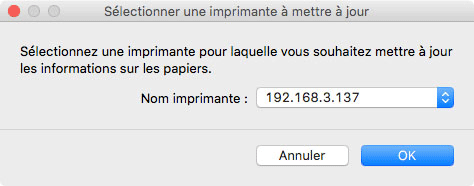
L'écran Utilitaire du pilote d'imprimante s'affichera.
-
-
Mettez à jour les informations sur les papiers depuis l'écran Utilitaire du pilote d'imprimante.
Pour plus détails, recherchez et reportez-vous à la page « Mise à jour des informations sur les papiers dans le pilote d'imprimante » depuis la page d'accueil du manuel en ligne de votre modèle.
Ajouter des informations sur les papiers en double-cliquant sur le fichier d'informations sur les papiers
Cette section explique comment télécharger et ajouter les dernières informations sur les papiers.
 Remarque
Remarque
- Si vous utilisez macOS 15 ou une version ultérieure, vous devez configurer chaque application pour autoriser la détection de périphériques sur le réseau local. Le fait de ne pas activer la détection de périphériques peut restreindre les fonctionnalités du logiciel ou l'empêcher de démarrer correctement.
Pour des instructions détaillées, reportez-vous à la section « Configuration de la détection de périphériques de réseau local ».
La liste des applications affichées sous Réseau local peut inclure tout ou partie des éléments suivants, selon l'utilisation.- Media Configuration Tool
-
Téléchargez le fichier d'informations sur les papiers.
Téléchargez le fichier d'informations sur les papiers le plus récent à partir de la page d'accueil de Canon.
-
Double-cliquez sur le fichier d'informations sur les papiers.
Double-cliquez sur le fichier d'informations sur les papiers (.am1x) que vous avez téléchargé.
Media Configuration Tool démarre dans le mode spécial Ajouter du papier.
 Remarque
Remarque-
Vous pouvez également démarrer Media Configuration Tool en mode spécialisé pour ajouter du papier en sélectionnant le dossier Applications ou en sélectionnant Launchpad > Canon Utilities > Media Configuration Tool - Ajouter du papier.
-
Il n'est pas nécessaire de télécharger les fichiers d'informations sur les papiers avant de démarrer Media Configuration Tool - Ajouter du papier.
Les fichiers d'informations sur les papiers sont téléchargés lorsque vous sélectionnez une imprimante sur laquelle enregistrer les informations sur les papiers.
-
S'il n'y a pas de cache dans Media Configuration Tool, ou s'il y a plusieurs caches, la boîte de dialogue Sélectionner l'imprimante de base s'affiche.
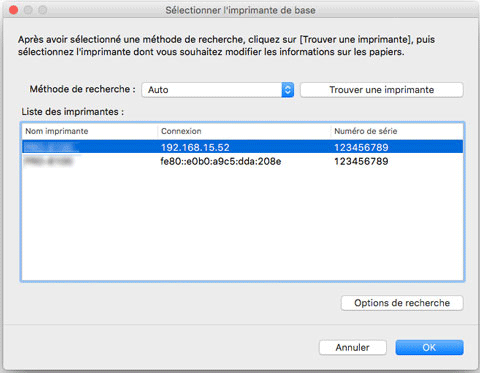
Sélectionnez l'imprimante de base et cliquez sur OK.
 Important
Important-
Le message "Impossible de trouver l'imprimante à mettre à jour." s'affiche si le système ne parvient pas à se connecter à l'imprimante.
Pour sélectionner l'imprimante de base, recherchez l'imprimante sur l'écran Sélectionner une imprimante.
-
-
Sélectionnez une imprimante sur laquelle enregistrer les informations sur les papiers.
Sur l'écran Sélectionner une imprimante, sélectionnez l'imprimante à laquelle vous souhaitez ajouter du papier.
Cliquez sur OK pour afficher l'écran Sélectionner les informations sur les papiers.
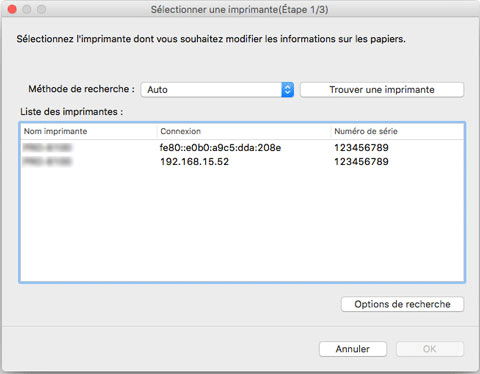
 Remarque
Remarque-
Si l'imprimante à laquelle vous souhaitez ajouter du papier ne figure pas dans la Liste des imprimantes, cliquez sur le bouton Trouver une imprimante.
-
Lorsque vous ajoutez des informations sur les papiers en double-cliquant sur le fichier d'informations sur les papiers, seules les imprimantes ciblées s'affichent dans la Liste des imprimantes.
-
Si vous démarrez avec Media Configuration Tool - Ajouter du papier, le fichier d'informations sur les papiers sera téléchargé après avoir sélectionné une imprimante.
-
-
Sélectionnez les informations sur les papiers à enregistrer.
Sur l'écran Sélectionner les informations sur les papiers, cochez le papier à enregistrer.
Cliquez sur le bouton Ajouter/Mettre à jour.
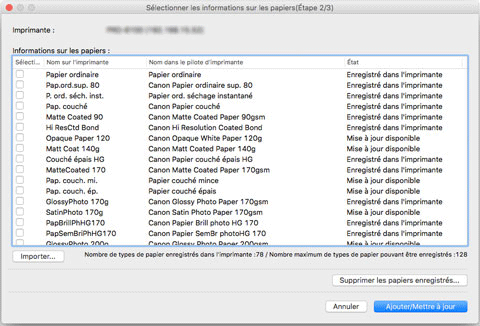
-
Mettez à jour les informations sur les papiers sur le pilote de l'imprimante.
Si les informations sur les papiers sont bien mises à jour sur l'imprimante, l'écran Mettre à jour les informations sur les papiers sur le pilote de l'imprimante s'affiche.
-
Cliquez sur Pilote d'imprimante.
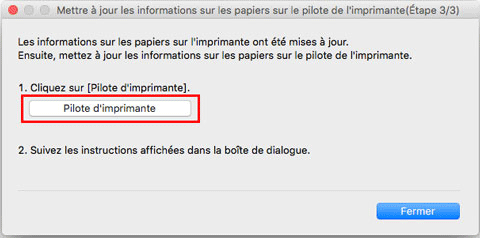
Cliquer sur Pilote d'imprimante affiche l'écran du pilote d'imprimante.
-
Cliquez sur Mettre à jour les informations sur le support.
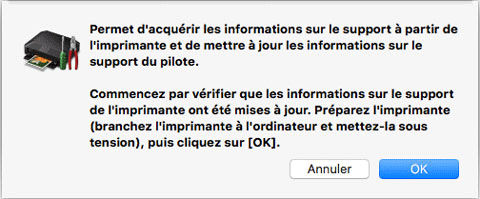
Vérifiez si les informations sur les papiers sur l'imprimante sont à jour.
-
Cliquez sur Mettre à jour.
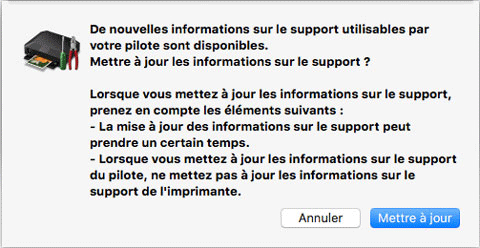
Lorsque la mise à jour des informations sur les papiers est terminée, "Les informations sur les papiers du pilote ont été mises à jour." s'affiche.
-
Cliquez sur OK.
Lorsque le message "Les informations sur le support du pilote ont été mises à jour." apparaît, cliquez sur OK.
-
